【お知らせ】4月23日(木)の活動について& ZOOMの使い方
こんにちは!
都留文科大学では本日(4月22日)から、新型コロナウイルスの感染拡大を予防するための遠隔授業がスタートしました!
学生の皆さんも色々と分からなくて不安だと思いますが、実り多き学生生活を送ることができるようお祈りしています!
さて、今回は4月23日(木)に開催する予定の「アニ声オンライン活動」の内容紹介と、WEB会議サービス「ZOOM」の使い方を簡単にご紹介します!
簡単に内容を紹介すると、
・次回はオンラインで活動
・都留文生なら誰でもOK
・事前準備は一切なし!
・zoomを使用
・名前に学生番号の左から5桁分記載
第2回オンライン活動について
活動内容と実施概要はお知らせの通り変更なしです。
誰でも参加OKですが、都留文生に限ります!!

活動の内容
活動内容についてです。
✅まず、zoomの使い方や機能チェック
✅次に、当サークルについて簡単に説明。
✅続いて、簡単な自己紹介をするかも(希望者のみ)
✅そして、自室のヲタクグッズ等を映して紹介。
✅最後は、今後の活動について説明と相談。
という流れを考えています!
「せっかく自宅にいるし、普段学校では見せられないヲタクグッズの紹介はどう?」という企画意見を頂いたので、今回はそれを実施してみます!
特に事前準備は必要ないです!!
実施の概要
実施の概要は以下の通り。
✅日付:4月23日(木)
✅時間:18:30~21:00頃(退出自由)
✅方法:WEB会議サービス「zoom」
となっております。
「zoom」の使い方等についてはあとで少しだけ説明するので、参考になると嬉しいです!
活動時間内であれば、参加や退出は自由です!
参加のポイント
活動への参加は基本的に自由です。
【まず、zoomについて】
zoomはビデオ通話をはじめ、様々な機能があります。
もし、参加者の中で「ビデオに映りたくない!」とか「活動だけ見学できればOK」とかを考えている方も少なくないと思います。
なので、
✅ビデオのON / OFF
✅音声通話のON /OFF
✅チャットのみ参加
✅リアクションは何もしない
︙
などは各自の判断で自由にしてください!
こちらは強制しません。また、最初に機能のチェックを行うので、質問などあればお寄せ頂ければお答えします!
【活動の内容について】
紹介や布教がメインになります。
事前準備は必要ないです!
とはいえ、準備したい方はもちろんどうぞ!
例えば、
部屋が汚くて映せないよ!!
事前にグッズや紹介するモノの写真と撮っておけば、その写真をzoom画面上に映しながら紹介できます!
引っ越したばかりでなにもない!
公式サイトやTwitterなどを映せるので、事前にURLなどをメモ帳に書いておくと便利です!
私はパワポを使って紹介したい!!
大歓迎です! パワポをzoomに映すことも出来ます! また、ファイルを「tsuru.otaku.journal@gmail.com」に送って頂ければ、主催者のPCで映すことも可能です。
「zoom」の使い方
zoomとは
「zoom」はWEB会議サービスです。
メリットはこんな感じです。
✅無料で使える。
✅アカウント登録の必要なし。
✅ビデオ通話やチャットが使える。
✅画面共有ができる。
✅スマホでもPCでも使える。
「アカウント不要で無料」なので、非常に使いやすいサービスになっています。したがって、参加者の皆さんが事前に準備することはありません!!!!
zoom会議への参加方法
zoomはアプリが必要です。
詳しくは後で説明しますが、事前にダウンロードしておくと、スムーズに参加することが出来ます。
参加方法はURLをクリックするだけ!
当日(4/23)の18:00頃に、サークルのTwitterにこのようなURLを投稿します。
これをクリックすれば、自動で会議に参加できます!

「待機室」が設定されています。
18:30前にURLをクリックすると以下のような画面が表示されるはずです。
時間になり次第、主催者が開始するので、少しお待ち下さい。

参加する際には、「名前の入力」をお願いします。
本名でなく、ニックネームや偽名など好きな名前で構いません!
ただ、都留文生かどうか確認したいので、名前の最後に「学生番号の左から5桁分の数字」を入力してください。
※例:「都留太郎 (12345)」
(個人までは特定できないので安心してください!)

zoomアプリのダウンロード
zoomは無料アプリが必要です。
何も事前準備は必要ないと言いましたが、このアプリだけは事前に入手しておいて頂けると、会議にスムーズに参加できます!
以下からダウンロードできます。
PC版:公式サイト
iOS版(iPhone):App Store
Android版:Google Play
詳細なダウンロード手順の説明は、日商エレクトロニクスさんの説明記事が画像つきでとても分かりやすいので、参考にしてみてください。
zoomで使う機能
今回の活動で使うであろう機能をご紹介。
なお、詳しくはまた活動の時にご説明するので、ここではあまり詳しく知る必要はないですよ!!
zoomでは画面共有ができます。
主に使うのは、「写真」と「Web URL」ですかね。場合によっては「画面」もですが、ここでは割愛します。

「写真」は、PCやスマホに保存してある写真を画面に映すことが出来る機能です。なので、事前に準備すればそれで紹介ができます!
また、左下の”ペン”アイコンから、書き込みも可能です!

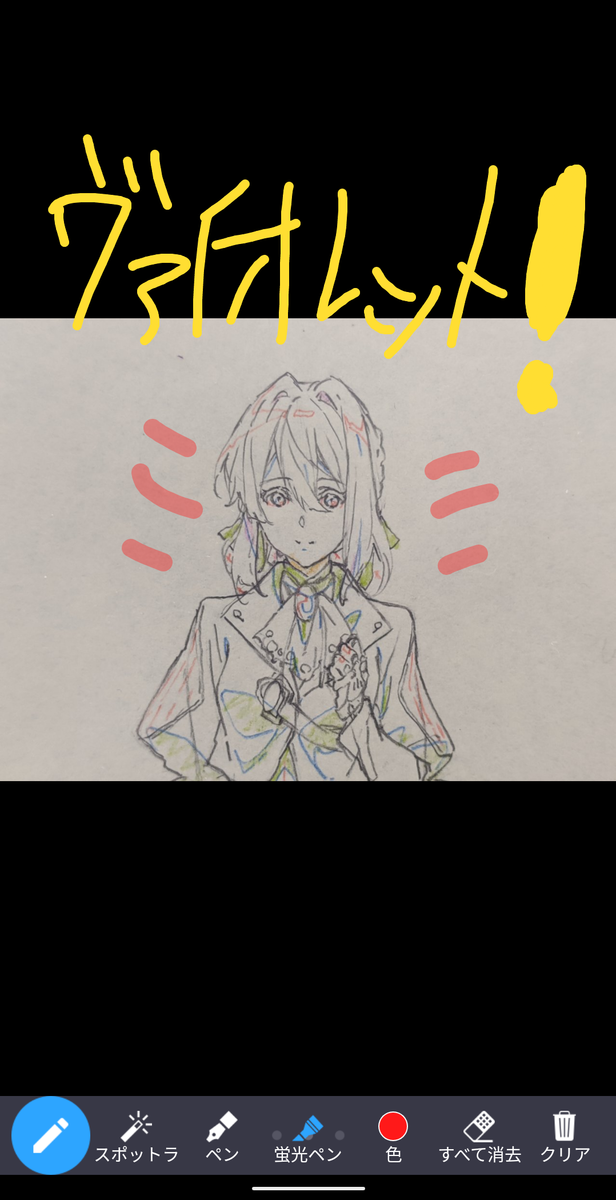
「WEB URL」は、URLを打ち込むとそのサイトを共有できます。
なので、事前にメモ帳などにURLを貼っておくと、楽かもしれないです。こちらも、書き込みが出来ます!
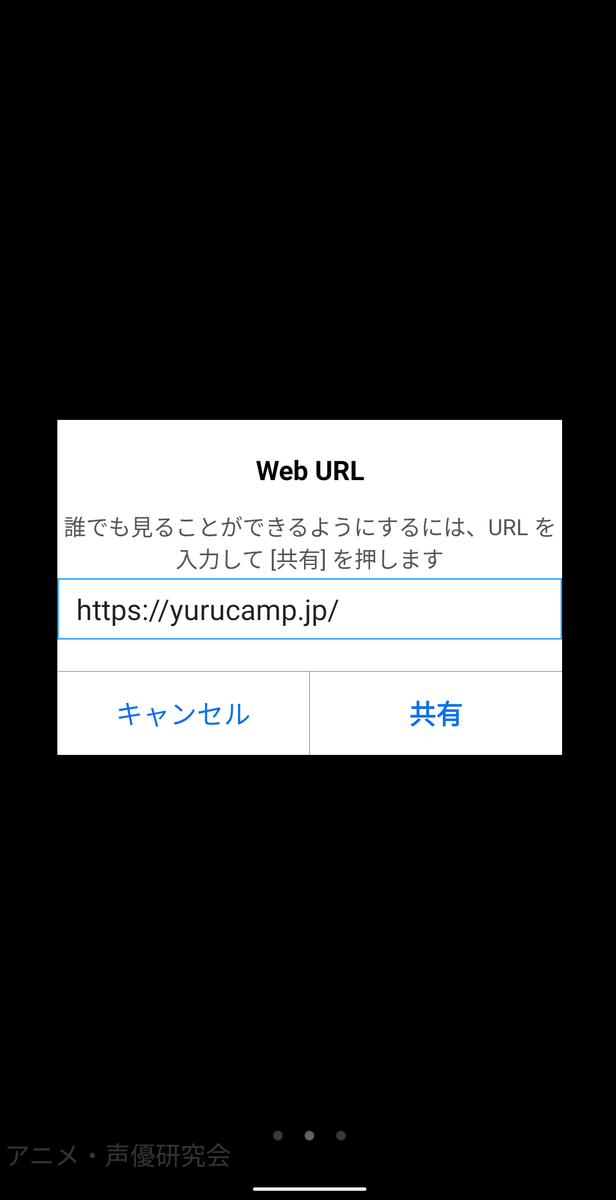
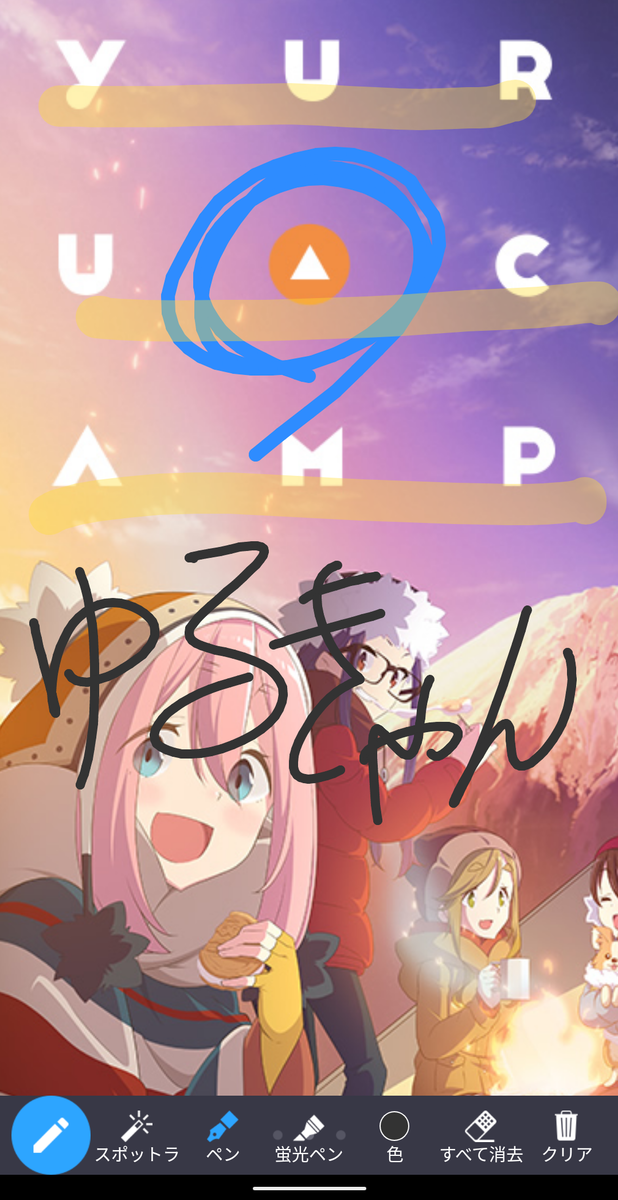
おまけ:zoomで出来ること
最後に、少しだけzoomで出来ることをご紹介。
一部は無料アカウント登録が必要ですが、この登録もメールアドレスがあればOKなので、フリーの捨て垢を作るのもアリ!!!
アイコンで遊ぶ
アイコンを設定出来ます。
これはアカウントが必要です。 なお、アカウント登録すると、「名前」も自由に変更できるようになります!

ルールを守って楽しくお使いくださいね🙂#エヴァンゲリオン #エヴァ#ヱヴァンゲリヲン新劇場版 #eva #evangelion #SOUNDONLY#ゼーレごっこ#壁紙配布 #壁紙 #バーチャル背景#zoom背景 #在宅勤務 #テレワーク pic.twitter.com/jPWX07lT3U
— エヴァンゲリオン_official (@evangelion_co) April 8, 2020
背景に画像を合成する
これは便利。
特別な設備は不要です。背景画像を設定すると、自動で合成してくれるので、部屋が汚い場合などは活用できるかもです!
また、合成背景は、様々な会社が無料で配布してくれています!
例えばこの方。
筆者が、就活のオンライン説明会で見かけたのでスクショさせて頂きました(笑)

To your favorite Pixar locations…and beyond! Let the fun begin with these rootin’, tootin’ video call backgrounds! pic.twitter.com/xidQ5thBn4
— Pixar (@Pixar) March 30, 2020
これを使うと、”秘密組織ごっこ”ができます!

WEB会議などで使える「エヴァンゲリオン壁紙」をご提供します!
— エヴァンゲリオン_official (@evangelion_co) April 8, 2020
8枚ご用意しました。下記、公式サイトよりご利用ください。https://t.co/FUVRWHxQ3y#エヴァンゲリオン #エヴァ#ヱヴァンゲリヲン新劇場版 #eva #evangelion #壁紙配布 #壁紙 #バーチャル背景#zoom背景 #在宅勤務 #テレワーク pic.twitter.com/eBqeBgcz1i
某アニメの秘密組織ごっこ
ここまですれば、気分はもう”あの組織”です!(笑)

おわりに
今回は、次回活動内容のご紹介と、zoomの使い方について簡単に説明しました!
とにかく、皆さんは
・事前準備は必要なし!
・zoomアプリをダウンロード
・18:30にURLをクリック
・名前には学生番号の左から5桁分を入れる
の3つだけでOKです!
それでは、当日を楽しみにしております!
どうぞ、よろしくお願いします!
執筆:都留文科大学・アニ声・Ei